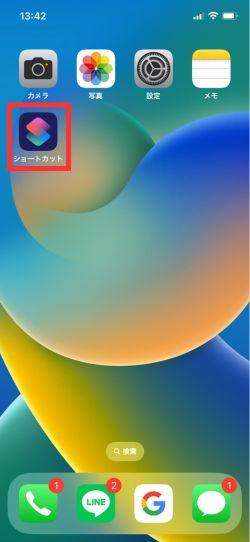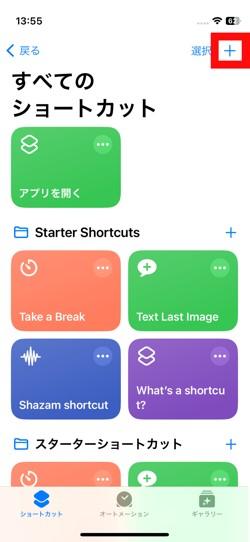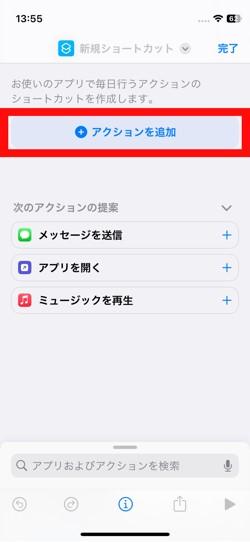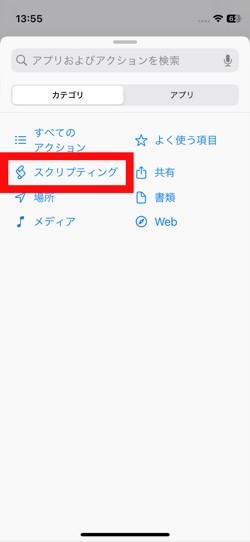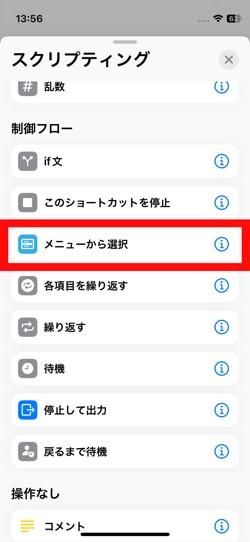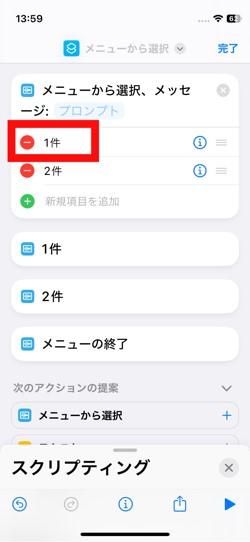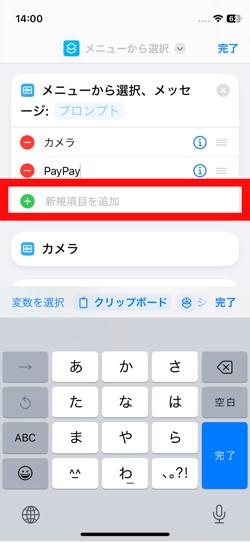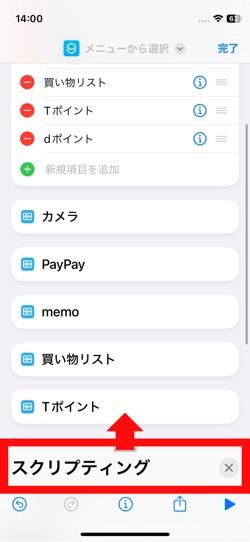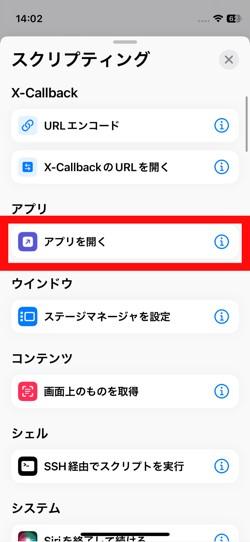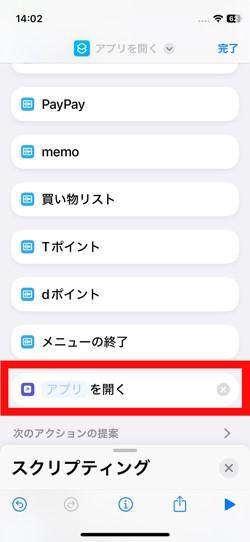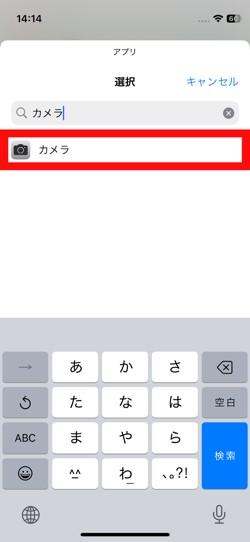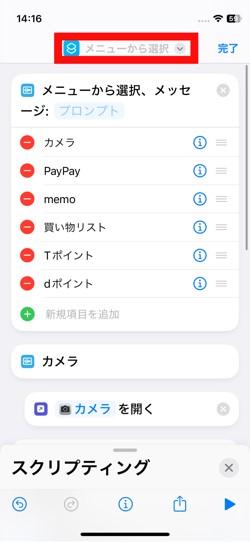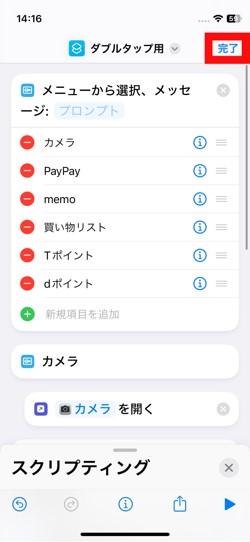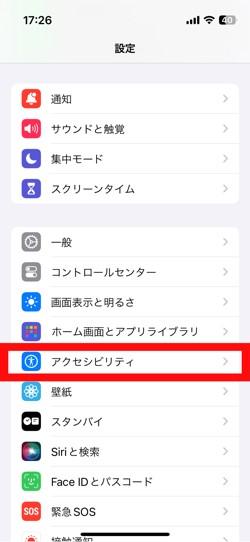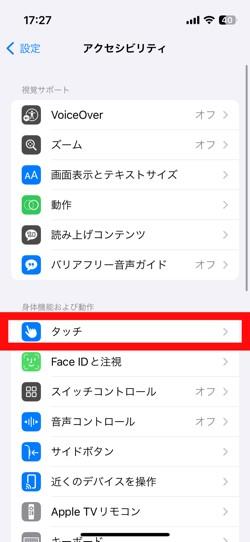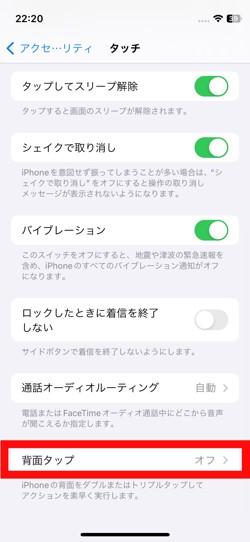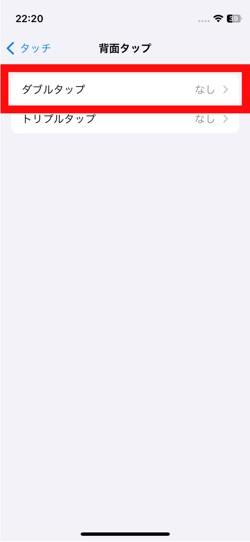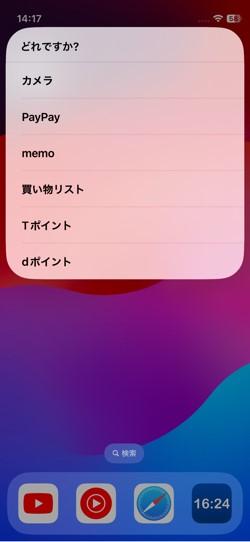iPhone背面タップに登録しておくと便利なアプリ!複数選択できる設定方法も解説!

iPhoneの背面タップ機能は、背面を素早く2回タップ(ダブルタップ)もしくは3回タップ(トリプルタップ)の2種類があり、アプリの切り替えやアクションの実行ができる便利な機能です。
今回は背面タップのコツやこの機能に登録しておくと便利なアプリの紹介、背面タップで複数のアプリを選べるショートカットの作成、設定方法を画像付きで解説していきます。
目次
背面タップに設定すると便利なアプリ5選

早速、背面タップに設定すると便利なアプリを紹介していきます。
- カメラアプリ
- 決済アプリ
- カレンダーアプリ
- リマインダーアプリ
- ポイントカード
カメラアプリ
カメラアプリを瞬時に起動することで、子供やペットがいる家庭では我が子の可愛い瞬間をすぐ撮影することができるのでおすすめです。
その他iPhone純正カメラアプリにはQRコード読み取り機能が備えられており、飲食店やショッピングモールで意外と利用しがちなのですぐに起動できると便利です。
決済アプリ
PayPayや楽天Payなどのコード決済、iDやQUICPayなどのタッチ決済を背面タップに登録しておくと、お会計時にすばやく決済することができます。
カレンダーアプリ
予定の確認や、急な予定変更を行う際にすぐに起動することができ便利です。
リマインダーアプリ
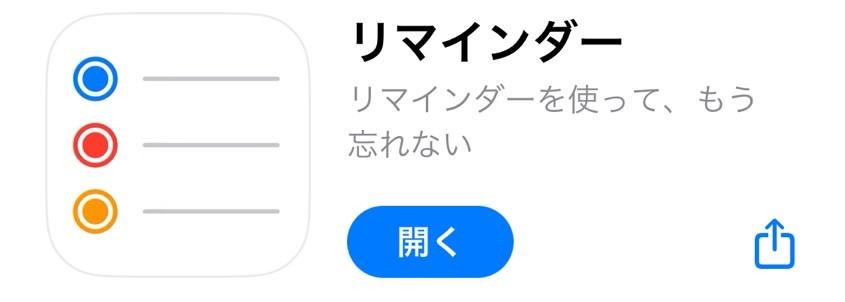
iPhone純正アプリで主にタスク管理をするためのアプリですが、買い物リストとしての利用もおすすめです。
背面タップですぐ起動できるようにしていると、足りないものや買いたいものをすぐにメモすることができ、買い物中でも簡単に確認することができてかなり便利です。
ポイントカードアプリ
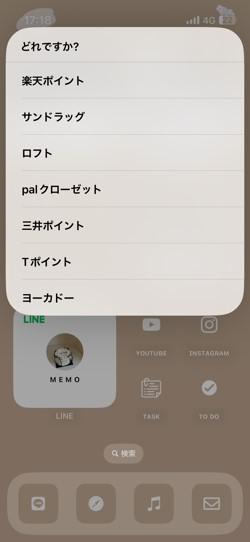
決済アプリ同様、お会計時にすぐにポイントカードを提示できます。複数のポイントカードアプリを登録している場合は、次に解説する複数のアプリを選べるショートカット設定をしておくと、画像のように背面タップで複数のポイントカードアプリを表示・選択できるようになります。これはとても便利なのでおすすめです。
背面タップに設定すると便利なアプリ
| アプリ名 | 背面タップに設定するメリット |
|---|---|
| カメラアプリ | 子供やペットの可愛い瞬間をすぐに撮影できる。QRコード読み取り機能も備えているため、外出先での利用にも便利。 |
| 決済アプリ | コード決済やタッチ決済を利用してお会計をスムーズに行える。 |
| カレンダーアプリ | 予定の確認や急な予定変更を素早く行える。 |
| リマインダーアプリ | タスク管理や買い物リストをすぐに開ける |
| ポイントカードアプリ | お会計時にポイントカードをすぐに提示できる。複数のポイントカードアプリをショートカット設定して背面タップで選択できるようにすると便利。 |
複数のアプリを選べるショートカットの作成方法

先ほどお話した通り、背面タップでのポイントカードアプリを登録する際に、複数のポイントカードアプリを登録したい場合の手順を説明します。これはポイントカードだけでなく、他のアプリでも複数登録ができるので、とても便利です。是非参考にしてください。
ショートカットアプリでの設定方法
長くなってしまうため、説明を2つに分けてお伝えします。
- ショートカットというアプリを開く
- アプリ内右上の+ボタンをタップして「アクションを追加」を選択
- 「スクリプティング」を選択して下にスクロールしていき、「制御フロー」の中の「メニューから選択」をタップ
- 画面上部の1件、2件と書かれている部分をタップし、表示させたいアプリ名を入力。2個以上ある場合は「新規項目を追加」をタップ
- 表示させたいアプリ名の入力が終わったら、下部の「スクリプティング」をタップしたまま上にスクロールし、「アプリを開く」を選択
- 「アプリを開く」の項目を長押ししながら先ほど入力したアプリ名の下に移動させる
- 青文字の部分をタップして表示させたいアプリを選択
- 「メニューから選択」の項目をタップしてショートカットの名前を変更をし、右上の「完了」をタップ
設定アプリでの設定方法
- iPhoneの設定アプリを開く
- 「アクセシビリティ」を選択して「タッチ」を選択
- 「背面タップ」をタップして「ダブルタップ」もしくは「トリプルタップ」を選択
- ショートカットの項目から前の手順で作成したショートカット名を選択
背面タップのコツ

背面タップを使用するコツは、カメラ横やリンゴマークの上部分をタップすると反応しやすいです。もし反応しない場合は電源の再起動を行ってください。
ケースに厚みがあるタイプだと反応が悪くなる可能性があります。
iPhoneの背面タップを使いこなそう

今回は背面タップのコツや登録しておくと便利なアプリの紹介、複数のアプリを選べるショートカットの作成方法を解説しました。
複数アプリを登録するとアプリを探す時間がかなり短縮され、様々なシーンで活用できるのでぜひ設定してみてください!